MFC-J4710DW
Veelgestelde vragen en probleemoplossing |
Ontvangen faxen weergeven en afdrukken via ControlCenter4 (Voor Windows)
U kunt ontvangen faxen die opgeslagen zijn op uw computer laten weergeven en afdrukken met de Brother PC-Fax software van ControlCenter4.
Om een fax te ontvangen vanaf uw computer met de Brother PC-fax software, moet u kiezen voor de optie PC-fax ontvangen in het menu op het bedieningspaneel van de Brother machine. Klik hier om PC-Fax ontvangen in te schakelen op de Brother machine.
Als u PC-fax ontvangen al op de machine aan heeft gezet kunt u op de onderstaande link klikken om de ontvangen faxen weer te geven en/of afdrukken met ControlCenter4. Opmerking: De onderstaande figuren zijn een voorbeeld en kunnen afwijken van uw Brother-apparaat en besturingssysteem.
PC-fax ontvangen inschakelen op uw Brother machine
Om een fax te ontvangen vanaf uw computer met de Brother PC-fax software, moet u kiezen voor de optie PC-fax ontvangen in het menu op het bedieningspaneel van de Brother machine. Klik hier om PC-Fax ontvangen in te schakelen op de Brother machine.
Als u PC-fax ontvangen al op de machine aan heeft gezet kunt u op de onderstaande link klikken om de ontvangen faxen weer te geven en/of afdrukken met ControlCenter4. Opmerking: De onderstaande figuren zijn een voorbeeld en kunnen afwijken van uw Brother-apparaat en besturingssysteem.
PC-fax ontvangen inschakelen op uw Brother machine
- Druk op
 .
.
- Druk op Alle instell..
- Veeg omhoog of omlaag of druk op de pijl omhoog of omlaag om Fax weer te geven.
- Druk op Fax.
- Veeg omhoog of omlaag of druk op de pijl omhoog of omlaag om Ontvangstmenu weer te geven.
- Druk op Ontvangstmenu.
- Veeg omhoog of omlaag of druk op de pijl omhoog of omlaag om Geheugenontv. weer te geven.
- Druk op Geheugenontv.
- Veeg omhoog of omlaag of druk op de pijl omhoog of omlaag om PC-Fax ontv. weer te geven.
- Druk op PC-Fax ontv.
- Op het aanraakscherm verschijnt de melding Start PC-Fax op uw computer. Druk op OK.
- Druk op <USB> of op de naam van de computer waarop u de faxen wilt ontvangen als u zich in een netwerk bevindt. Druk op OK.
- Als weergave ontvangen faxen Uit staat, druk op Backup Print: Aan of Backup Print: Uit.
- Als u Backup Print aan kiest zal er een afdruk gemaakt worden en de fax doorgezonden worden naar de computer.
- Als u Backup Print: Uit kiest zal er geen afdruk gemaakt worden en de fax wel doorgezonden worden naar de computer.
- Als u Backup Print aan kiest zal er een afdruk gemaakt worden en de fax doorgezonden worden naar de computer.
- Druk op
 .
.
- Klik op het tabblad PC-Fax .
- Klik op Weergave ontvangen PC-FAX. De functie PC-Fax ontvangen wordt geactiveerd en er worden faxgegevens ontvangen van uw machine. De ontvangen gegevens worden weergegeven.
Om de gegevens te bekijken. ga dan naar stap 3.
Om de gegevens af te drukken. ga dan naar stap 4.
- Om de gegevens van de fax weer te geven, selecteert u de gegevens en klik vervolgens op Weergeven.

- Als u de ontvangen gegevens wilt afdrukken, selecteert u de gegevens en klikt u op Afdrukken.

- Configureer de printerinstellingen en klik vervolgens op Afdrukken starten.

- Klik op het tabblad PC-Fax.
- Klik op Weergave ontvangen PC-FAX. De functie PC-Fax ontvangen wordt geactiveerd en er worden faxgegevens ontvangen van uw machine. De ontvangen gegevens worden weergegeven.
Om de gegevens te bekijken. ga dan naar stap 3.
Om de gegevens af te drukken. ga dan naar stap 4.
- Om de gegevens van de fax weer te geven, selecteert u de gegevens en klik vervolgens op Weergeven.
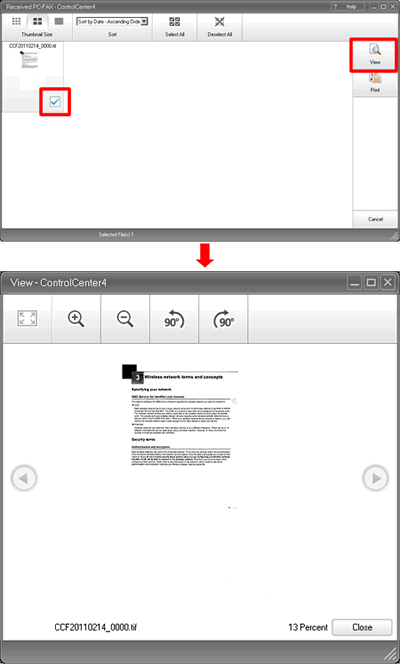
- Als u de ontvangen gegevens wilt afdrukken, selecteert u de gegevens en klikt u op Afdrukken.

- Configureer de printerinstellingen en klik vervolgens op Afdrukken starten.

Feedback
Geef hieronder uw feedback. Aan de hand daarvan kunnen wij onze ondersteuning verder verbeteren.
